Word中怎样设置页面、目录、目录中的链接?
Word中我们常常需要设置页码以及目录来方便我们的浏览,那么我们在文档中如何设置页码以及目录以及目录链接呢?今天的教程希望可以帮助到你们。
具体如下:
1. 首先,我们需要点击打开Word文档,
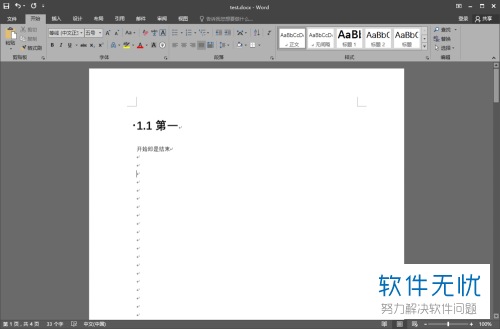
2. 接着,我们在如图所示的界面中需要点击顶部栏的“插入”中的“页码”,然后在弹出的菜单选项中选择我们需要插入的页码格式即可,


3.同样我们在设置目录的时候需要注意目录和中文要分开这样便于浏览,
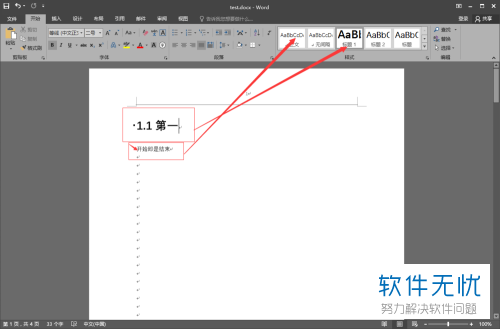
4.这里我们点击如图所示的“引用”导航栏接着在弹出的菜单选项中点击目录然后选择第二个目录样式即可,

6. 此时我们即可成功插入目录了,

7. 目录链接需要注意的是我们在创建目录的时候就已经自动创建了,我们点击“ctrl”再点击相应的链接即可打开。
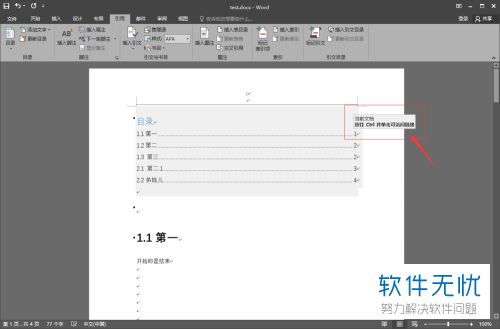
以上便是小编给你们带来的如何在Word中创建页码目录目录链接的方法介绍,希望可以帮助到你们。
分享:
相关推荐
- 【其他】 WPS文字校对功能 04-28
- 【其他】 WPS文字间隔距离怎么设置 04-28
- 【其他】 WPS文字间距怎么调整一致 04-28
- 【其他】 WPS文字加框怎么设置 04-28
- 【其他】 WPS文字镜像反转怎么弄 04-28
- 【其他】 WPS文字格式刷怎么用 04-28
- 【其他】 哔哩哔哩漫画怎么更换个人装扮 04-28
- 【其他】 WPS文字滚动播放 04-28
- 【其他】 WPS文字翻译在哪 04-28
- 【其他】 WPS文字复制怎么保持和原来一样 04-28
本周热门
-
iphone序列号查询官方入口在哪里 2024/04/11
-
输入手机号一键查询快递入口网址大全 2024/04/11
-
oppo云服务平台登录入口 2020/05/18
-
mbti官网免费版2024入口 2024/04/11
-
fishbowl鱼缸测试网址 2024/04/15
-
outlook邮箱怎么改密码 2024/01/02
-
光信号灯不亮是怎么回事 2024/04/15
-
哪个版本的qq可以无视群禁言 2017/05/05
本月热门
-
iphone序列号查询官方入口在哪里 2024/04/11
-
输入手机号一键查询快递入口网址大全 2024/04/11
-
oppo云服务平台登录入口 2020/05/18
-
mbti官网免费版2024入口 2024/04/11
-
outlook邮箱怎么改密码 2024/01/02
-
苹果官网序列号查询入口 2023/03/04
-
fishbowl鱼缸测试网址 2024/04/15
-
光信号灯不亮是怎么回事 2024/04/15
-
计算器上各个键的名称及功能介绍大全 2023/02/21
-
正负号±怎么打 2024/01/08












